- VMware
- 30 juin 2023 à 12:42
-

Si vous possédez un lecteur de cartes à puce et que vous souhaitez l'utiliser depuis une machine virtuelle tournant sous VMware Workstation Pro, vous avez dû remarquer que cela était possible.
Néanmoins, vous avez surement aussi remarqué que VMware Workstation Pro vous proposait 2 options pour utiliser votre lecteur de cartes à puce depuis votre machine virtuelle.
1. Connecter le lecteur de cartes à puce physique
Comme vous pouvez le voir en bas à droite de la fenêtre de VMware Workstation Pro, connecter un lecteur de cartes à puces à votre ordinateur physique fera apparaitra 2 nouvelles icônes :
- la 1ère (qui ressemble à une carte à puce) vous permet de connecter le lecteur de cartes à puce physique à votre machine virtuelle.
Ainsi, votre machine virtuelle verra le vrai lecteur de cartes à puce, ainsi que sa carte à puce (si vous en avez inséré une). - la 2ème (qui ressemble à une accolade) vous permet de partager le lecteur de cartes à puces avec plusieurs machines virtuelles.
Ce qui signifie que vous pourrez connecter un même lecteur de cartes à puce à plusieurs machines virtuelles simultanément.
Néanmoins, le système d'exploitation verra un lecteur de cartes virtualisé et non le vrai lecteur de cartes à puce utilisé.
![]()
Si vous allez dans le menu "VM -> Removable Devices", vous verrez que 2 options sont disponibles pour votre lecteur de cartes à puce :
- OmniKey Smart Card Reader USB : pour connecter le lecteur de cartes à puce physique à cette machine virtuelle uniquement.
- Shared OMNIKEY AG Smart Card Reader USB 0 : pour connecter un lecteur de cartes à puce virtualisé pour pouvoir connecter le lecteur de cartes à puces physiques à plusieurs machines virtuelles simultanément.
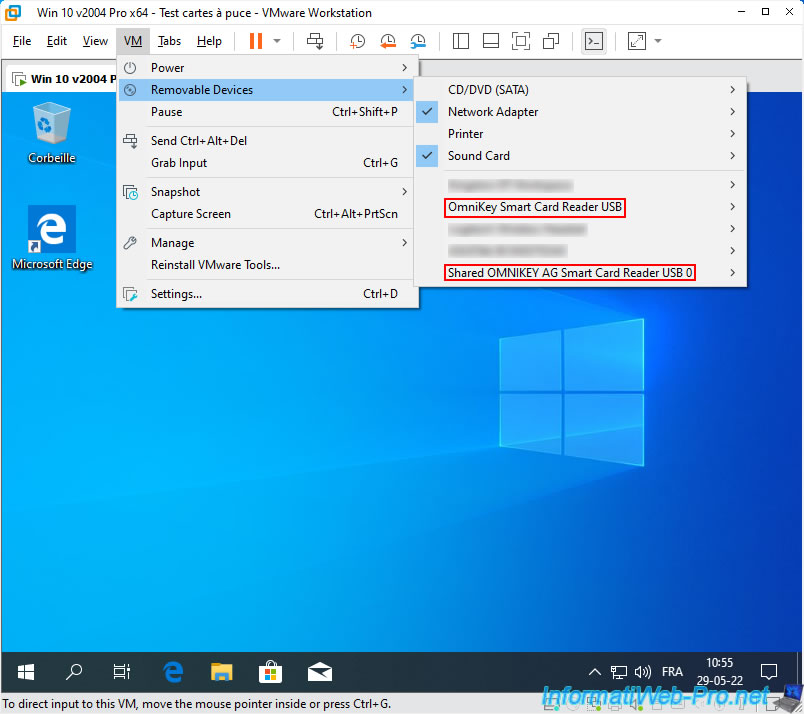
Pour connecter le lecteur de cartes à puces à votre machine virtuelle, cliquez sur : VM -> Removable Devices -> OmniKey Smart Card Reader USB -> Connect (Disconnect from Host).
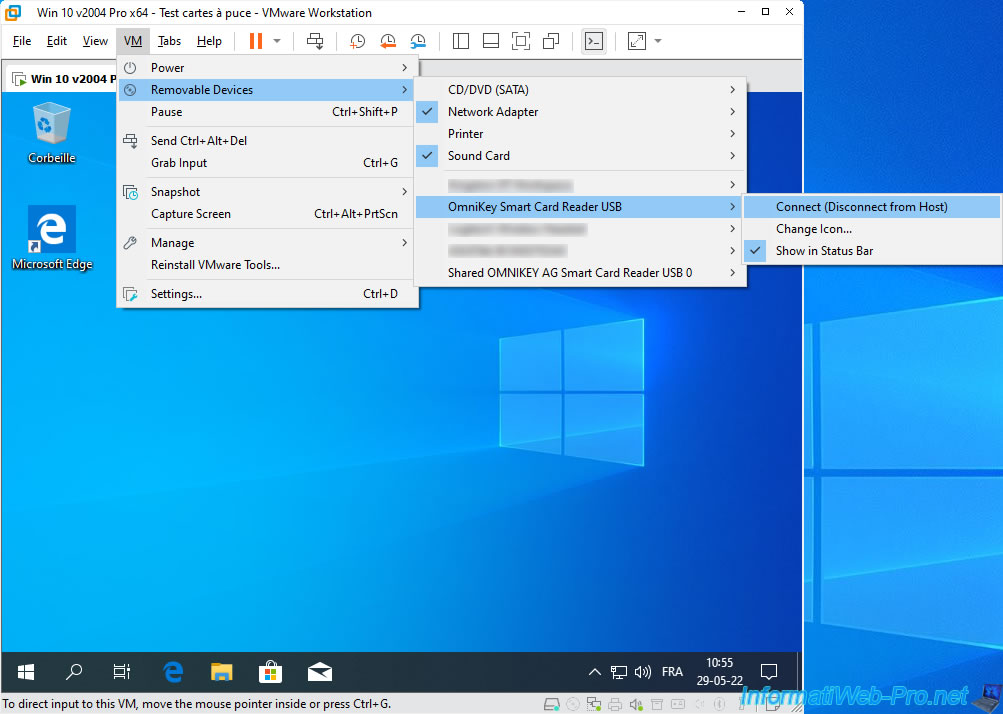
Une fois le lecteur de cartes à puce connecté, il apparaitra sous le nom "Lecteur de carte à puce Microsoft Usbccid (WUDF)" dans le gestionnaire de périphériques de votre machine virtuelle.
Notez qu'une fois le lecteur de cartes à puce physique connecté à cette machine virtuelle, l'option permettant le partage du lecteur de cartes à puce disparaitra des icônes (en bas à droite de la fenêtre), ainsi que du menu "VM -> Removable Devices".
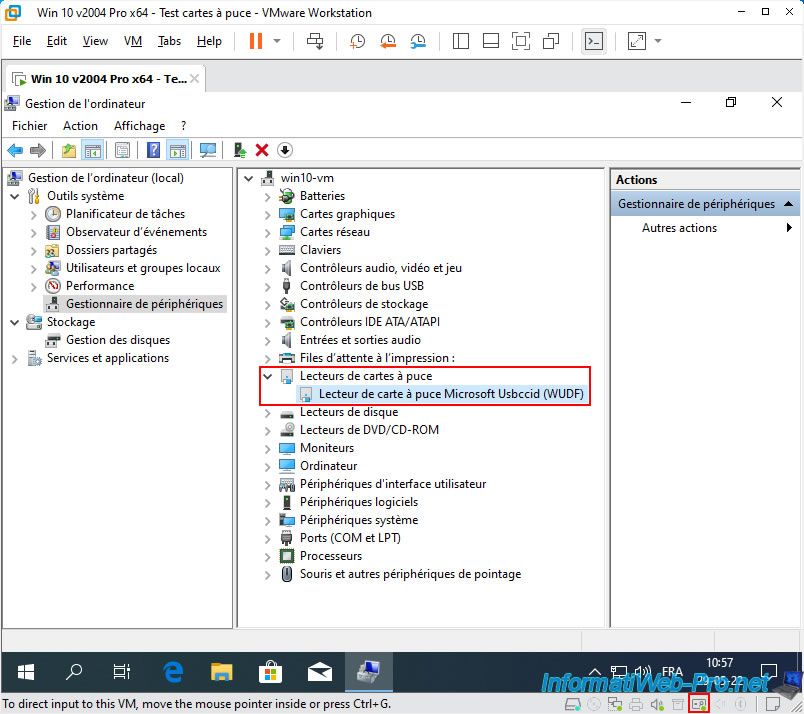
Une fois la carte à puce insérée, le pilote sera également téléchargé automatiquement par Windows.
Si ce n'est pas le cas, la carte à puce apparaitra sous le nom "Carte à puce inconnue".
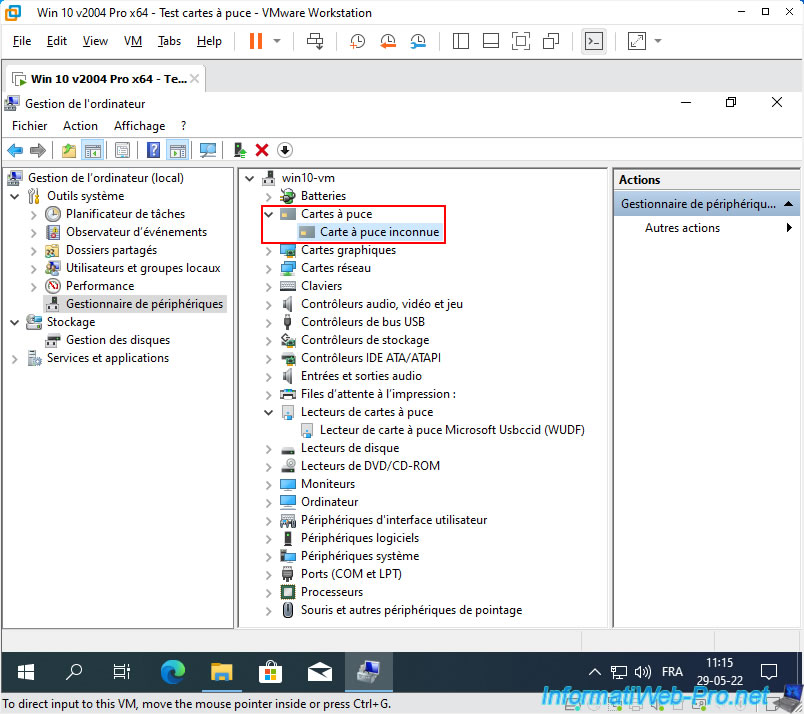
Dans ce cas, installez le pilote de cette carte à puce fourni par son fabricant.
Dans notre cas, il s'agit d'une carte à puce "THALES IDPrime MD940" et le pilote à installer est "SafeNet Minidriver".
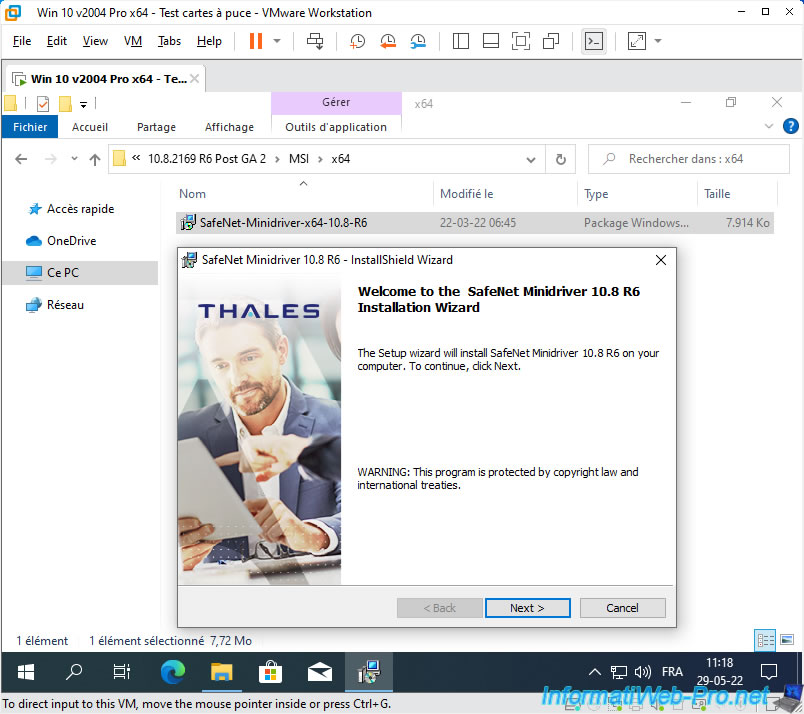
Dans notre cas, l'installation du SafeNet Minidriver installe automatiquement le pilote "SafeNet Cartes à puce" fourni par "Thales DIS CPL USA, Inc".
Cliquez sur Installer.
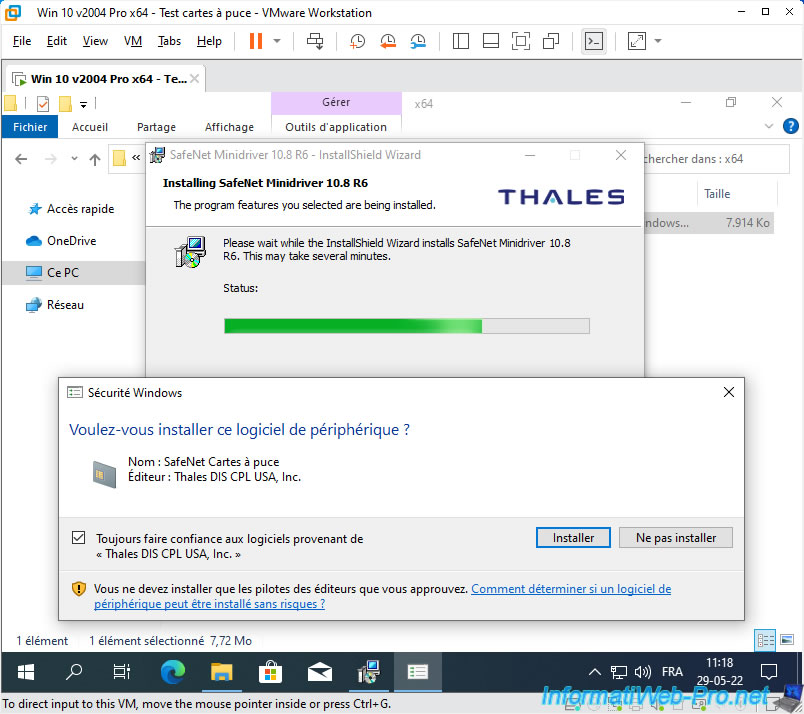
Maintenant, votre carte à puce est reconnue correctement (malgré qu'il s'agit d'un lecteur de cartes à puce physique connecté à une machine virtuelle).
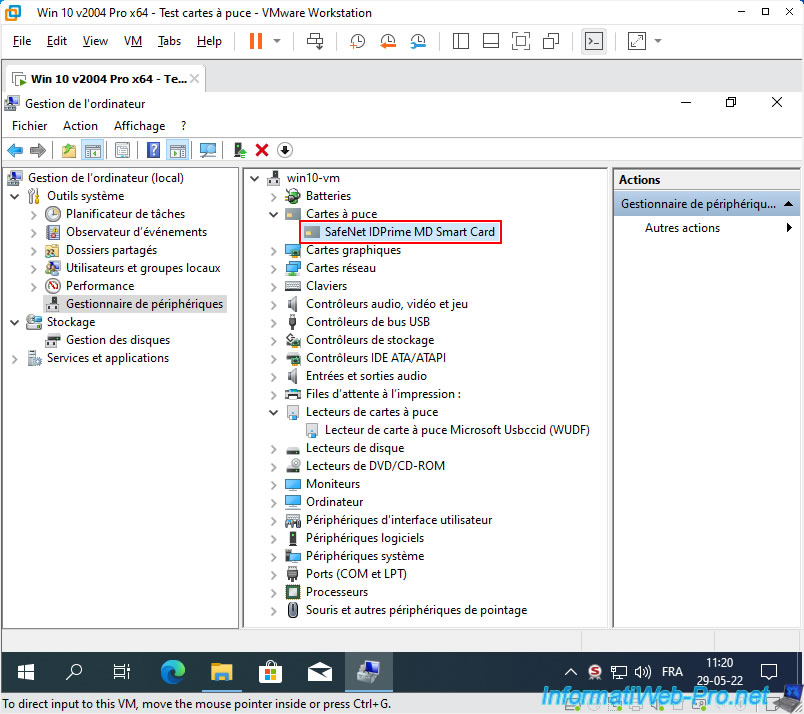
Pour vous montrer la différence entre les 2 options proposées par VMware Workstation Pro, nous avons installé le logiciel de gestion de nos cartes à puce dans cette machine virtuelle.
Dans notre cas, il s'agit du programme : SafeNet Authentication Client.
Si nous allons dans l'interface avancée de ce programme et que nous sélectionnons notre carte à puce (qui est actuellement insérée dans notre lecteur de cartes à puce physique), nous pouvons voir que :
- Reader name : ce programme voit notre lecteur de cartes à puce physique (OMNIKEY AG Smart Card Reader USB 0).
- Product name : la carte à puce insérée est correctement détectée également.
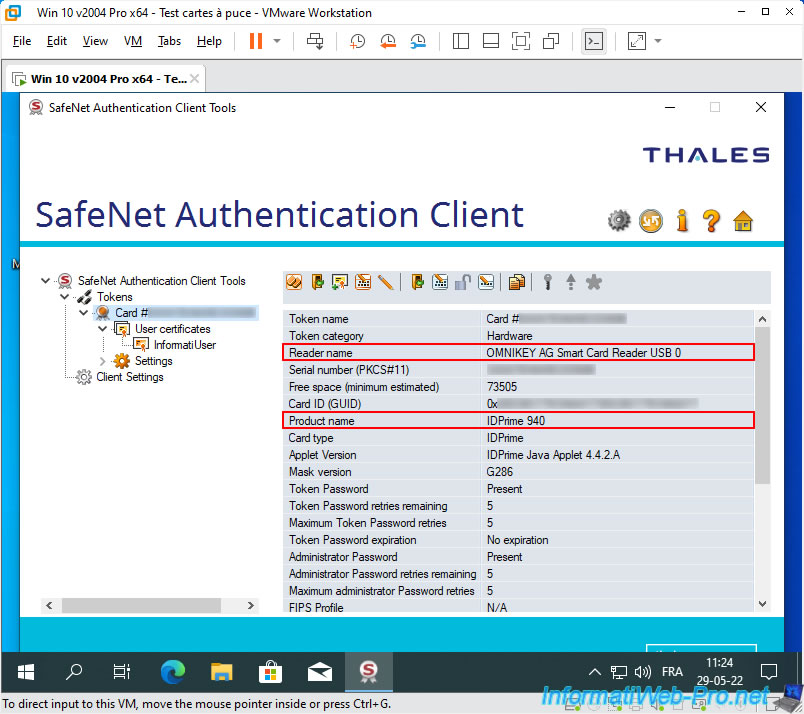
Attention : lorsque vous utilisez un lecteur de cartes à puce physique avec une machine virtuelle tournant sous VMware Workstation Pro, nous vous recommandons de déconnecter celui-ci avant d'éteindre la machine virtuelle concernée.
En effet, dans certains cas, si le lecteur de cartes à puce est resté connecté à la machine virtuelle, l'arrêt de la machine virtuelle peut provoquer le plantage de VMware Workstation Pro.
Pour déconnecter le lecteur de cartes à puce sous VMware Workstation Pro, cliquez sur : VM -> Removable Devices -> OmniKey Smart Card Reader USB -> Disconnect (Connect to host).
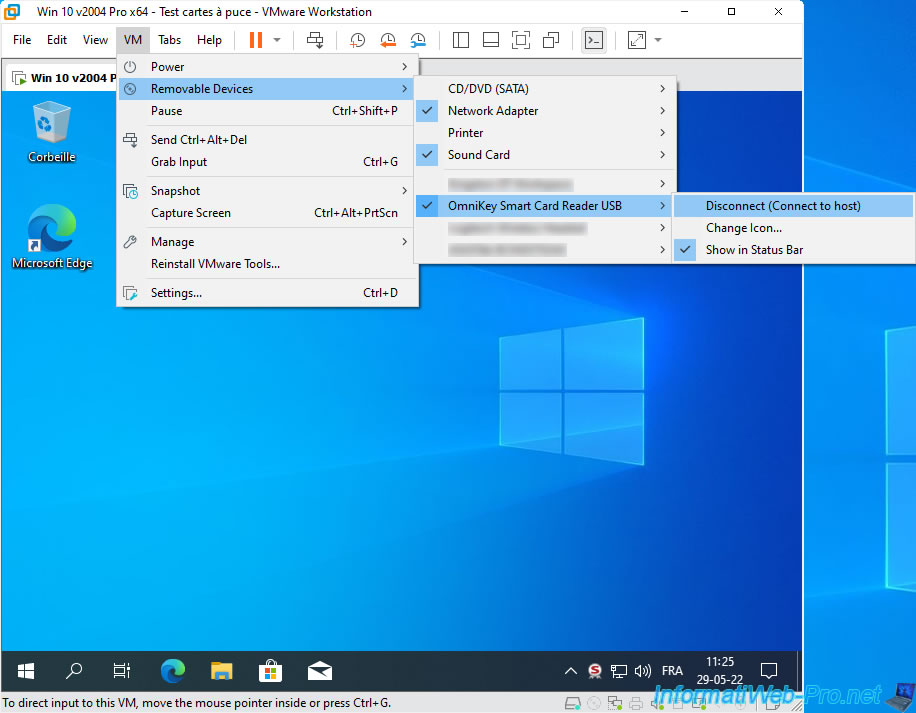
Une fois le lecteur de cartes à puce physique déconnecté, les 2 icônes concernant celui-ci réapparaitront en gris.
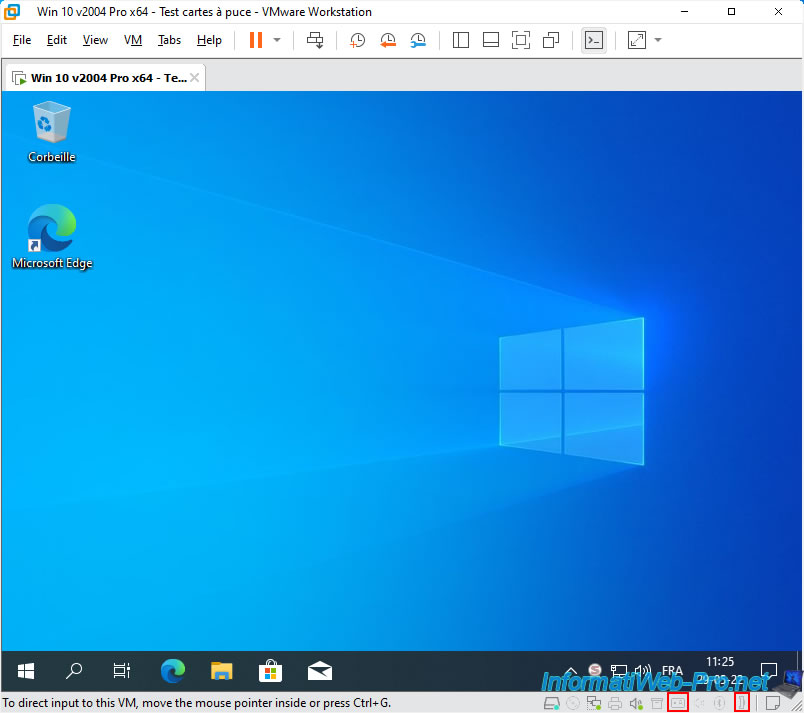
2. Connecter le lecteur de cartes à puce virtualisé
Pour que vous puissiez utiliser un même lecteur de cartes à puce physique depuis plusieurs machines virtuelles, VMware Workstation Pro vous permet de le partager en exposant un lecteur de cartes à puces virtualisé (lié au lecteur de cartes à puce physique connecté à votre ordinateur).
Un peu comme VMware Workstation Pro le fait avec l'adaptateur Bluetooth de votre ordinateur physique (si applicable).
Pour cela, cliquez sur : VM -> Removable Devices -> Shared OMNIKEY AG Smart Card Reader USB 0 -> Connect.
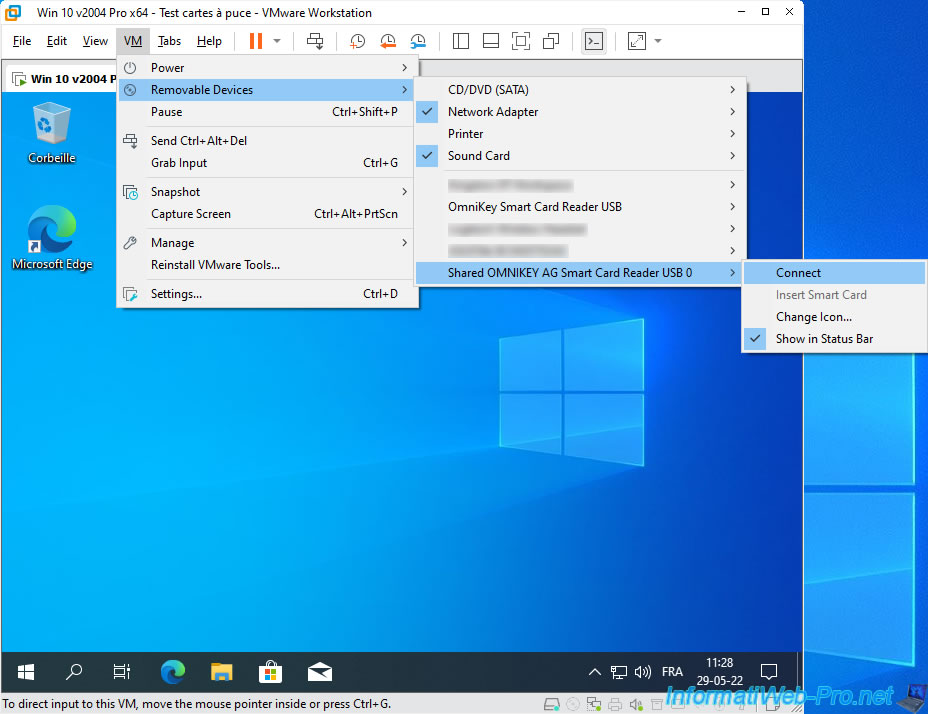
Comme vous pouvez le voir, lorsque vous connectez votre lecteur de cartes à puce à votre machine virtuelle en utilisant l'option "Shared OMNIKEY AG Smart Card Reader USB 0", le système d'exploitation invité voit un lecteur de cartes à puce virtuel (Virtual USB CCID).
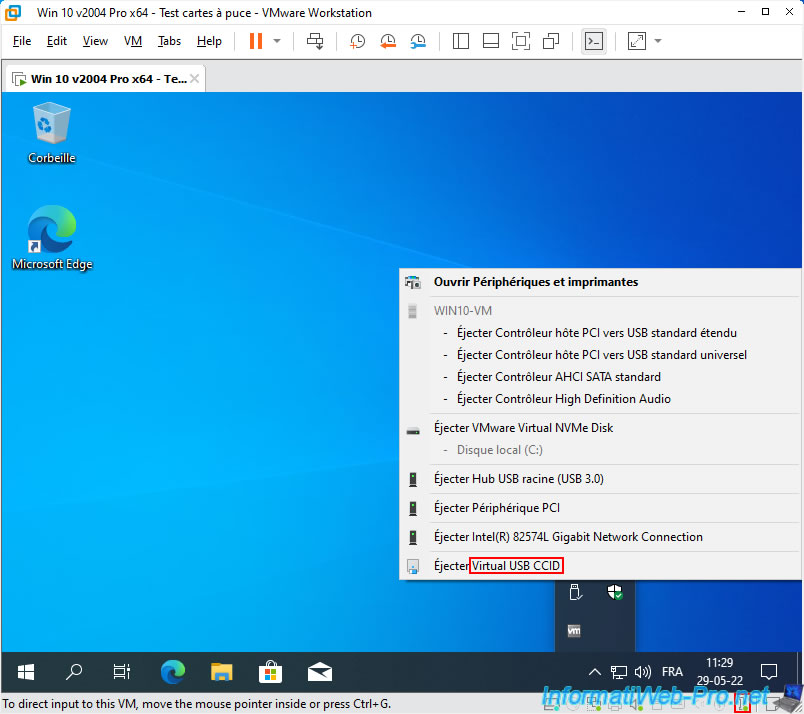
Dans le gestionnaire de périphériques, vous ne verrez aucune différence entre les 2 options proposées par VMware Workstation Pro.
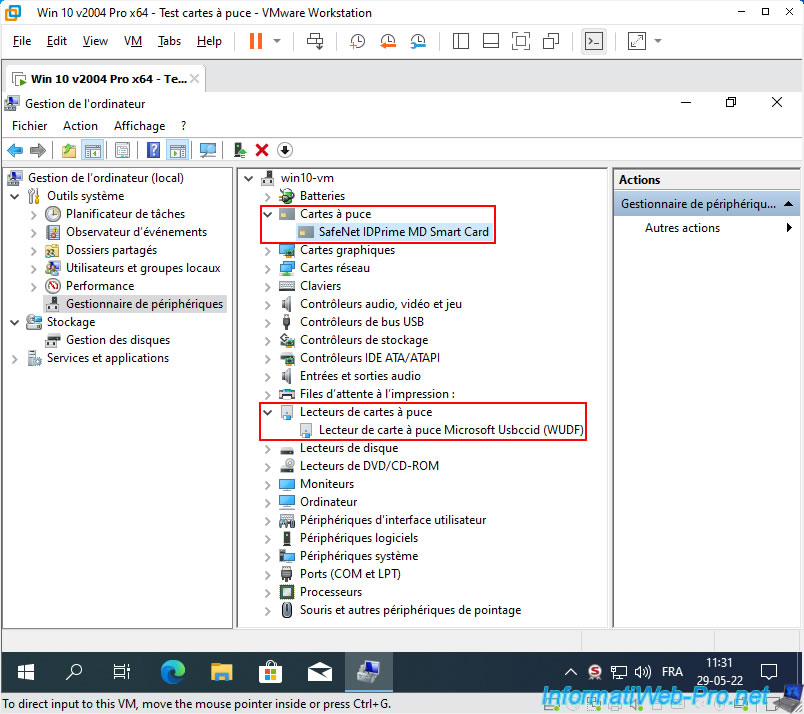
Par contre, dans le programme de gestion de vos cartes à puces (dans notre cas : SafeNet Authentication Client), vous verrez que :
- Reader name : ce programme voit le lecteur de cartes à puce virtualisé par VMware (VMware Virtual USB CCID 0) au lieu du lecteur de cartes à puce physique
- Product name : la carte à puce physique est vue correctement. Dans notre cas : IDPrime 940.
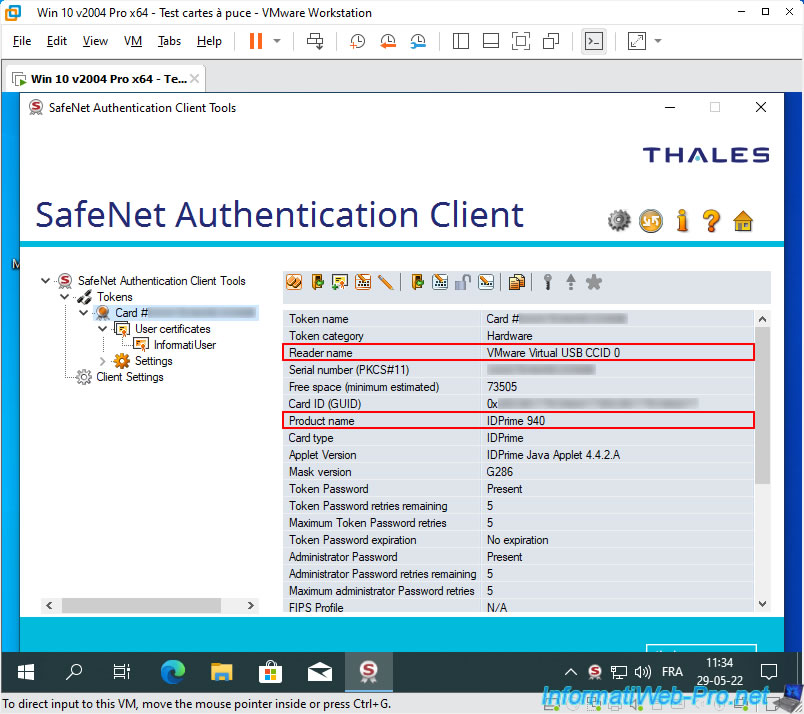
Lorsque vous utilisez un lecteur de cartes à puce virtualisé par VMware Workstation Pro, vous avez la possibilité de retirer virtuellement la carte à puce qui se trouve dans le lecteur de cartes à puce physique.
Pour cela, allez dans "VM -> Removable Devices -> Shared OMNIKEY AG Smart Card Reader USB 0" et cliquez sur : Remove Smart Card.
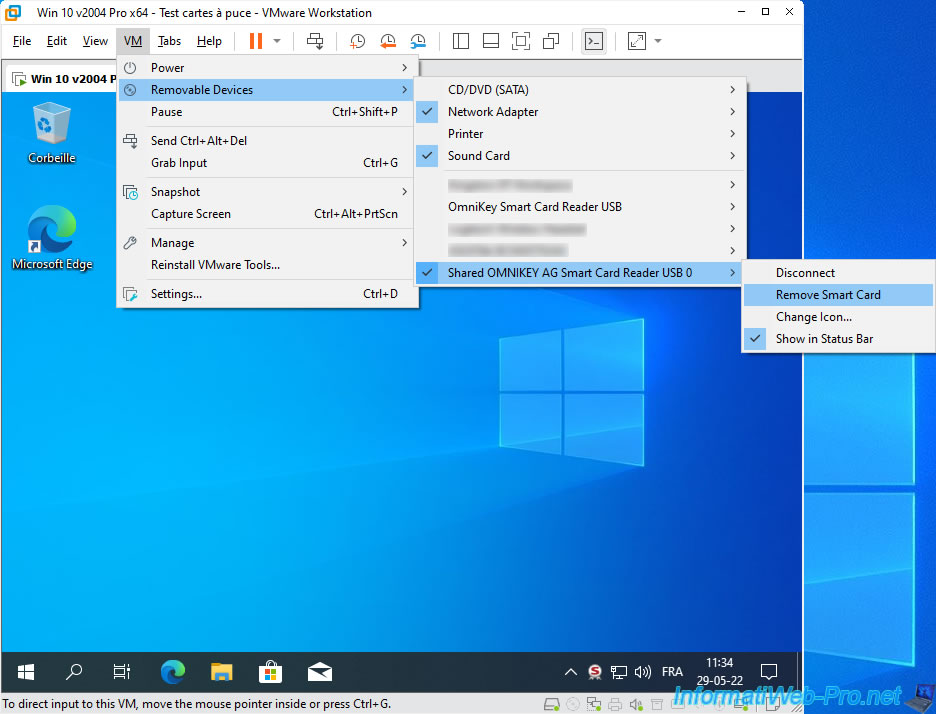
Comme vous pouvez le voir, votre logiciel de gestion de cartes voit toujours le lecteur de cartes à puce virtuel (qui est toujours connecté à la machine virtuelle), mais celui-ci parait vide.
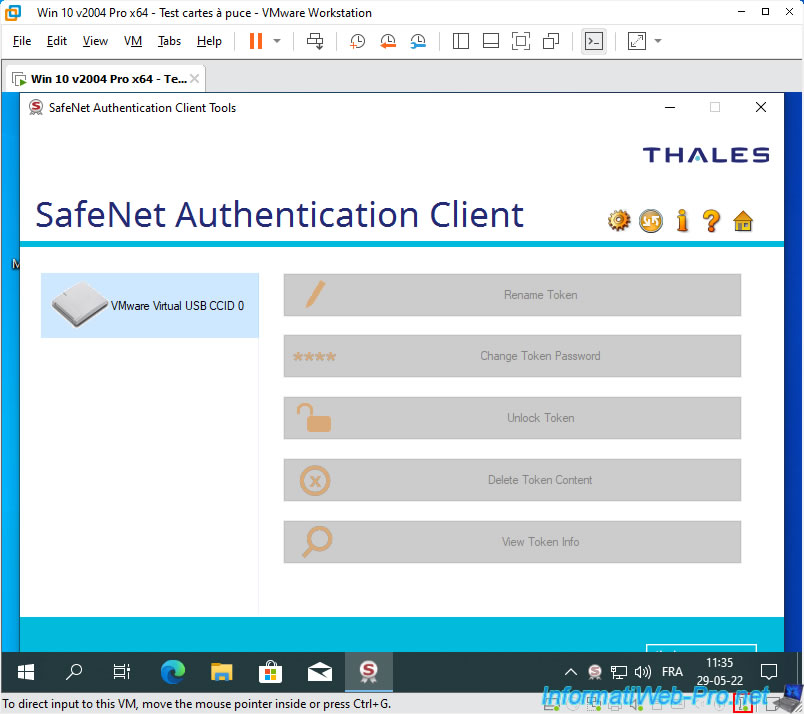
Pour réinsérer virtuellement la carte à puce physique qui se trouve toujours dans votre lecteur de cartes à puce physique, retournez dans "VM -> Removable Devices -> Shared OMNIKEY AG Smart Card Reader USB 0" et cliquez sur : Insert Smart Card.
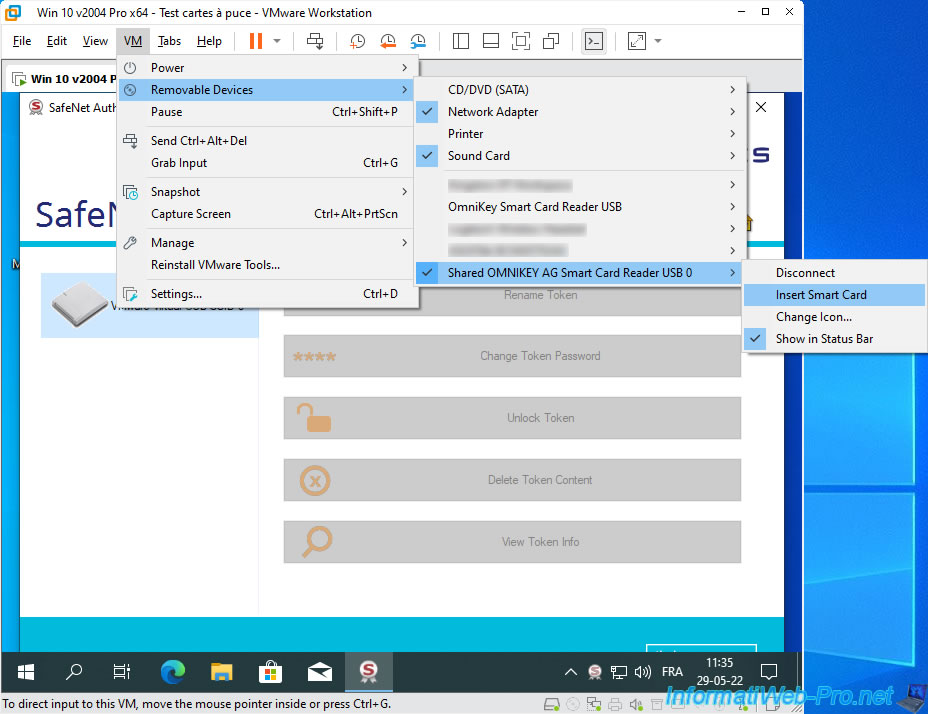
La carte à puce réapparait dans le lecteur de cartes à puce virtualisé par VMware.

Pour déconnecter ce lecteur de cartes à puce virtualisé, cliquez simplement sur : VM -> Removable Devices -> Shared OMNIKEY AG Smart Card Reader USB 0 -> Disconnect.
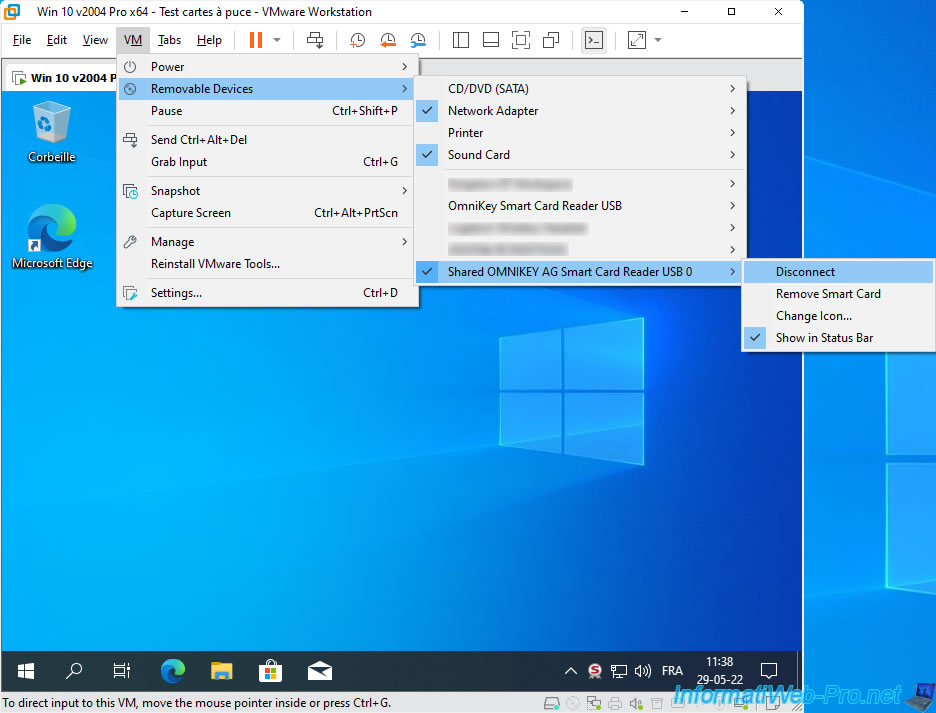
Partager ce tutoriel
A voir également
-

VMware 16/3/2013
VMware Workstation - Démarrer une VM sur le BIOS / firmware EFI
-

VMware 24/12/2021
VMware Workstation 15 - Découper le disque dur virtuel d'une VM
-

VMware 7/2/2020
VMware Workstation 15 - Installation sous Linux
-

VMware 10/12/2021
VMware Workstation 15.5 - Convertir un ordinateur virtuel Virtual PC en VM VMware


Vous devez être connecté pour pouvoir poster un commentaire